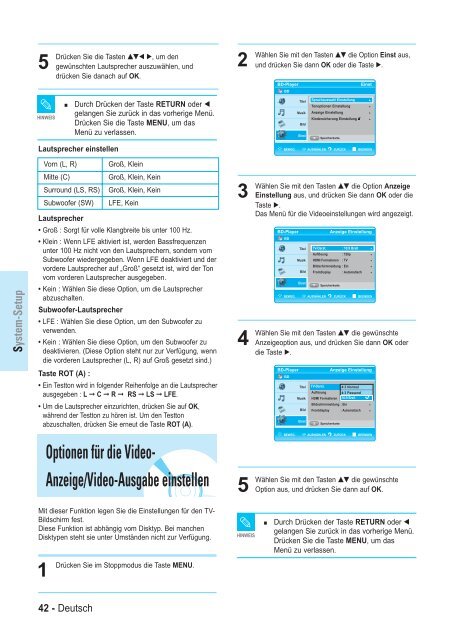Samsung BD-P1000 (BD-P1000/XEL ) - Manuel de l'utilisateur 5.55 MB, pdf, Français, ALLEMAND, Italien
Samsung BD-P1000 (BD-P1000/XEL ) - Manuel de l'utilisateur 5.55 MB, pdf, Français, ALLEMAND, Italien
Samsung BD-P1000 (BD-P1000/XEL ) - Manuel de l'utilisateur 5.55 MB, pdf, Français, ALLEMAND, Italien
Create successful ePaper yourself
Turn your PDF publications into a flip-book with our unique Google optimized e-Paper software.
HINWEIS<br />
TV-Darst.<br />
Sie haben die Möglichkeit, das zu Ihrem Fernsehgerät<br />
passen<strong>de</strong> Bildformat auszuwählen. (Proportionen)<br />
• 4:3 Normal :<br />
Mit dieser Einstellung können Sie auf einem<br />
Fernsehgerät mit Bildformat 4:3 eine <strong>BD</strong>/DVD im<br />
Breitbildformat 16:9 wie<strong>de</strong>rgeben. Am oberen und<br />
unteren Rand sind schwarze Balken zu sehen.<br />
• 4:3 Passend :<br />
Mit dieser Einstellung können Sie eine DVD im<br />
normalen Fernsehformat wie<strong>de</strong>rgeben, bei <strong>de</strong>m<br />
<strong>de</strong>r zentrale Bildbereich <strong>de</strong>s Breitbildformats 16:9<br />
zu sehen ist. (Der äußere rechte und linke<br />
Bildbereich wer<strong>de</strong>n abgeschnitten.)<br />
• 16:9 Breit :<br />
Mit dieser Einstellung kann das volle Breitbildformat 16:9<br />
auf einem Breitbildfernsehgerät angezeigt wer<strong>de</strong>n.<br />
Auflösung<br />
Diese Option legt die Ausgangsauflösung <strong>de</strong>s<br />
Component- und <strong>de</strong>s HDMI-Vi<strong>de</strong>osignals fest.<br />
• Um <strong>de</strong>n HDMI-Modus auszuwählen, drücken Sie die<br />
Taste TV OUT SELECT auf <strong>de</strong>r Vor<strong>de</strong>rseite <strong>de</strong>s<br />
Geräts, und wählen Sie dann zwischen 1080p,<br />
1080i, 720p und 576p/480p. Auflösungen, die von<br />
Ihrem Fernsehgerät nicht unterstützt wer<strong>de</strong>n, sind<br />
nicht verfügbar.<br />
• Um <strong>de</strong>n Component-Modus auszuwählen, drücken<br />
Sie die Taste TV OUT SELECT auf <strong>de</strong>r Vor<strong>de</strong>rseite<br />
<strong>de</strong>s Geräts, und wählen Sie dann zwischen 1080i,<br />
720p, 576p/480p und 576i/480i. Auflösungen, die<br />
von Ihrem Fernsehgerät nicht unterstützt wer<strong>de</strong>n,<br />
sind nicht verfügbar.<br />
• Weitere Informationen zur Auswahl <strong>de</strong>s Vi<strong>de</strong>o-<br />
Eingangs fin<strong>de</strong>n Sie auf Seite 18.<br />
• Die Zahlenangaben 576i/480i, 576p/480p, 720p,<br />
1080p und 1080i beziehen sich auf die Anzahl <strong>de</strong>r<br />
Zeilen in einem Vi<strong>de</strong>obild.<br />
Das „i“ und das „p“ stehen für „interlace scan“<br />
(Zeilensprungverfahren) und „progressive scan“<br />
(progressive Abtastung).<br />
- 1080p : Gibt Vi<strong>de</strong>obil<strong>de</strong>r (progressive Abtastung)<br />
mit 1080 Zeilen aus.<br />
- 1080i : Gibt Vi<strong>de</strong>obil<strong>de</strong>r (Zeilensprungverfahren) mit<br />
1080 Zeilen aus.<br />
- 720p : Gibt Vi<strong>de</strong>obil<strong>de</strong>r (progressive Abtastung) mit<br />
720 Zeilen aus.<br />
- 576p/480p : Gibt Vi<strong>de</strong>obil<strong>de</strong>r (progressive<br />
Abtastung) mit 576/480 Zeilen aus.<br />
- 576i/480i : Gibt Vi<strong>de</strong>obil<strong>de</strong>r (Zeilensprungverfahren)<br />
mit 576/480 Zeilen aus. Die Auflösung<br />
576i/480i ist für die HDMI-Wie<strong>de</strong>rgabe<br />
nicht verfügbar.<br />
■<br />
Blu-ray Discs können nur im HD-Modus<br />
(720p, 1080i und 1080p) wie<strong>de</strong>rgegeben<br />
wer<strong>de</strong>n.<br />
Die Auflösung <strong>de</strong>s Vi<strong>de</strong>oausgangssignals ist abhängig vom Disktyp.<br />
Im HDMI-Modus<br />
<strong>BD</strong>-Wie<strong>de</strong>rgabe : 1080p, 1080i, und 720p verfügbar.<br />
DVD-Wie<strong>de</strong>rgabe : 1080p, 1080i, 720p und 576p/480p verfügbar.<br />
Dies gilt jedoch nur, wenn das Fernsehgerät diese<br />
Auflösungen unterstützt.<br />
Im COMPONENT-Modus<br />
• <strong>BD</strong>-Wie<strong>de</strong>rgabe:<br />
Manche Hersteller von Blu-ray Discs schränken <strong>de</strong>n Zugang<br />
zu bestimmten Vi<strong>de</strong>oformaten und Auflösungen ein. Diese<br />
Einschränkungen wer<strong>de</strong>n als „Token“ bezeichnet. Es gibt<br />
drei mögliche Arten von Zugriffsrechten :<br />
- Token <strong>de</strong>aktiviert : 1080p, 1080i und 720p sind<br />
verfügbar.<br />
- ICT aktiviert o<strong>de</strong>r DOT aktiviert : Mit diesem Token<br />
sind <strong>de</strong>r Component-Ausgang und alle analogen<br />
Ausgänge <strong>de</strong>aktiviert.<br />
Um eine Disk mit diesem Token wie<strong>de</strong>rzugeben,<br />
muss HDMI angeschlossen sein.<br />
• DVD-Wie<strong>de</strong>rgabe:<br />
Nur 576p/480p und 576i/480i verfügbar. (1080i und 720p wer<strong>de</strong>n<br />
als 576p/480p ausgegeben, unabhängig von <strong>de</strong>r Auswahl.)<br />
Im VIDEO/S-VIDEO-Modus<br />
Die <strong>BD</strong>-Wie<strong>de</strong>rgabe ist in diesem Modus nicht möglich.<br />
DVD-Wie<strong>de</strong>rgabe : Bei Verwendung <strong>de</strong>s S-Vi<strong>de</strong>o- o<strong>de</strong>r <strong>de</strong>s<br />
Vi<strong>de</strong>o-Ausgangs steht nur die Auflösung 576i/480i zur Verfügung.<br />
Disks<br />
Blu-ray Disc<br />
Blu-ray Disc mit<br />
ICT (Image<br />
Constraint Token)<br />
Blu-ray Disc mit<br />
DOT (Digital Only<br />
Token)<br />
DVD<br />
HDMI-Modus<br />
(HDMI-Ausgang)<br />
1080p, 1080i,<br />
720p<br />
1080p, 1080i,<br />
720p, 576p/480p<br />
HDMI Formatieren<br />
Component-Modus<br />
(Component-Ausgang)<br />
1080i, 720p<br />
Kein Bild<br />
Kein Bild<br />
576p/480p,<br />
576i/480i<br />
Vi<strong>de</strong>o-Modus (S-Vi<strong>de</strong>o-,<br />
Vi<strong>de</strong>o-Ausgang)<br />
Kein Bild<br />
Kein Bild<br />
Kein Bild<br />
576i/480i<br />
Sie können für <strong>de</strong>n HDMI-Ausgang zwischen TV und<br />
Monitor wählen.<br />
• TV : Wählen Sie diese Option, wenn <strong>de</strong>r HDMI-<br />
Ausgang mit <strong>de</strong>m Fernsehgerät verbun<strong>de</strong>n ist.<br />
• Monitor : Wählen Sie diese Option, wenn <strong>de</strong>r HDMI-<br />
Ausgang mit einem Monitor verbun<strong>de</strong>n ist.<br />
Diese Option ist nicht verfügbar, wenn <strong>de</strong>r Player an<br />
ein Fernsehgerät angeschlossen ist.<br />
Bildschirmmeldung<br />
• Ein : Meldungen zum Wie<strong>de</strong>rgabemodus wer<strong>de</strong>n angezeigt.<br />
• Aus : Es wer<strong>de</strong>n keine Meldungen zum<br />
Wie<strong>de</strong>rgabemodus angezeigt.<br />
Frontdisplay<br />
• Automatisch : Das Frontdisplay bleibt während <strong>de</strong>r<br />
Wie<strong>de</strong>rgabe dunkel, wird aber im Stoppmodus hell.<br />
• Dunkel : Wählen Sie diese Option, um das<br />
Frontdisplay abzudunkeln.<br />
• Hell : Wählen Sie diese Option, um das Frontdisplay<br />
zu beleuchten.<br />
Deutsch - 43<br />
System-Setup<br />
Deutsch